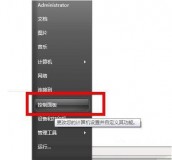大家好,欢迎来到Driftty的本次更新。
随着科技的进步,数码影像几乎占据了整个市场,胶片时代在不知不觉中被越来越多普通用户遗忘,数码摄影所见即所得的特性也大幅降低了学习摄影的门槛,甚至如今绝大多数专业摄影师都没有学习过照片冲印技术,而是纷纷在电脑中建立各种文件夹对摄影作品进行归类与收藏,但其中还是有一些玩家喜欢最终将照片以实体纸质的形式进行输出,无论放入相册收藏还是装在相框展示,将数码图像向纸质印刷转换时,一台可以准确还原照片色彩,最大限度确保画质的照片打印机就显得尤为重要了。
你可能会说直接选择去文印店花钱打印照片多省事?没错,我之前也是这样做的,甚至我还会攒一些照片上传至印刷网站批量打印以节约成本,但面对越来越频繁的拍摄,照片打印数量也越来越多,这时就计划为家中添置一台属于自己的照片打印机。
挑选打印机的要求:操作首先必须简单,其次必须可以同时支持电脑、手机、相机直连打印,另外免维护与低成本耗材,当然最好打印机本身支持简单的图像编辑。

经过一番筛选,满足上述需求,且价格控制在千元上下的范围,最终入手了这台汉印CP4000家用机型。如上图CP4000包装,左侧则为相纸与色带耗材。

包装一侧标有这台打印机的主要功能,支持电脑、手机、相机通过Wifi直连传输,支持U盘与SD储存卡导入,多尺寸裁切以及照片预览和后期调色等功能。还可以选配电池进行无线供电。
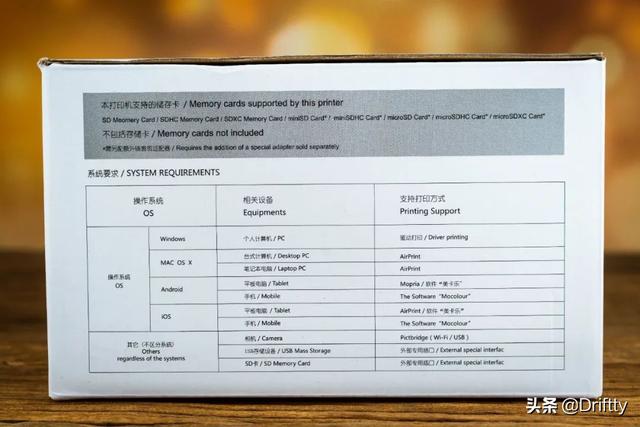
另外一侧则印有打印机支持的各平台操作系统以及设备相关信息。

开箱后位于上层位置的为纸质说明书与相纸纸盒。

包装下层为打印机本体与电源线。
【设计细节】

外观方面汉印CP4000整机哑光白色,外形圆滑,机身正面为彩色显示器与操作按键,第一眼看上去颜值还是非常高的。

主机一侧为色带安装位,带有翻盖防尘设计。

打印机前部则为纸张进出口。

在进出口的旁边还设有连接U盘的USB接口,以及SD卡槽。

背部则为DC电源输入接口与外接电池卡口。

接下来我们打开耗材包装,进行初次使用前的准备,汉印官方的HPRT相纸与色带每盒支持54张照片的打印,算下来单张价格比在外面打略贵一些。

我们首先需要安装色带,只需按照箭头方向将色带插入打印机。

色带安装到位黄色卡扣落下,然后合起侧盖即可。

接着取出相纸,将相纸放入纸盒并盖上盒子的上盖。

在耗材安装完成后只需要将纸盒与打印机连接,便完成打印前的准备工作。

如上图,这就是汉印CP4000打印机的实际使用形态。

接入DC电源插头为打印机供电,也可以选择安装外接电池摆脱电源线的束缚,在室外或者汽车上都可以使用(外接电池需选配)

将电源适配器插入插座,下面就可以开机感受打印照片的乐趣啦。
【实际体验】

接下来我们开机进行实际体验,按下开机按钮后彩屏点亮,屏幕角度可以根据打印机放置位置自行调节。

首先进入主界面,打印机显示屏可选多种模式以及设置菜单。

第一步我们为打印机输入Wifi密码,当打印机接入家中Wifi后,我们可以通过局域网连接方式将同网络下的手机、平板、电脑、相机直接与打印机通讯传输照片。

我们平时最常用的无非是通过手机将照片传输至打印机,所以手机端需要下载“汉印美照”APP,并按照提示注册。

在手机APP中选择对应型号的打印机,并点击下方“ ”添加打印机。

另外在没有网络的环境下也可以扫描打印机二维码,用手机直连打印机发射的Wifi网络。

在“汉印美照”APP中打开手机相册,并勾选需要打印的照片。

选择照片后进入预览界面,这时我们可以设置打印张数,为相机添加打印机内预设的滤镜以及裁切照片。

如果是相机或者手机直出的照片来不及后期调色,可以直接使用打印机提供的滤镜,选择好之后打印出来就是添加滤镜后的效果。

也可以裁切照片,进行二次构图。

在完成上述预览确认之后,点击打印,手机APP和打印机显示屏同步提示照片打印进度。

在热升华打印技术下,照片会分三次进行打印,第一步黄色,第二步品红,第三步添加青色后照片才会呈现出最终的彩色效果。

第四步则是为照片覆膜保护,自动覆膜工艺可以防尘、防指纹、防溅水、抗氧化,有效以提升照片储存耐久性。

最终的打印成品,清晰度与色彩还原的准确性非常不错,打印分辨率185*65*140mm,所以照片锐度和细节的表现都很棒。
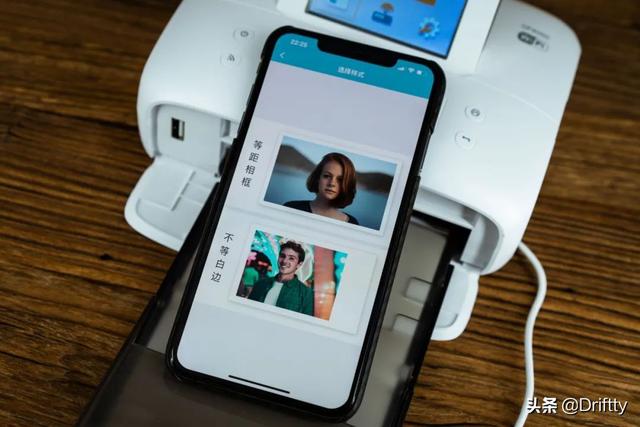
另外还可以在APP中DIY相片边框样式,适合手账配图有添加文字需求的用户。

当然还可以通过APP直接打印证件照,提供多种规格尺寸,例如身份证、护照这些证件的标准尺寸都有预设选项,无需自行查阅直接按照提示打印就可以。

除了上述手机APP操作打印机外,还可以在汉印官网下载电脑驱动程序,使用电脑直接打印照片。
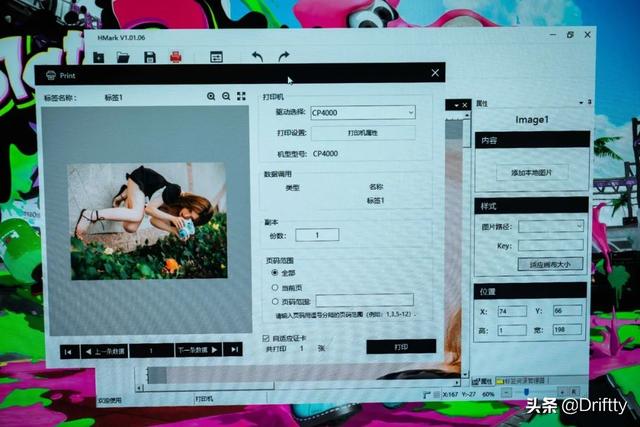
完成驱动后,通过电脑即可编辑与打印。

同时还支持SD卡、U盘的直连打印,将外部存储设备插入打印机后自动扫描文件夹。

如上图,插入相机SD卡后,相机所拍摄的照片直接出现在打印机屏幕,按上下键即可切换照片,按OK键即可选中照片。

无需手机电脑设置,在内存卡和U盘直连模式下,通过打印机上的按键即可完成所需尺寸、边距、填充这些功能,非常适合在户外拍摄时立刻直出照片这样的场景。

除了上述基本的打印参数设置,我们甚至还可以通过打印机对照片进行简单的调色、套用色彩预设。

这是通过相机内存卡直接打印出来的效果。6档明暗调节、自动优化、色彩调整、肤色修正全部在打印机上完成,可见实际照片与打印机显示屏中的预览图还是非常接近的。

另外还可以通过打印机本身进行“大头贴”DIY打印,选择多张照片并添加至同一张相纸。

大头贴这些附加功能让打印更有乐趣,偶尔打一些小照片夹在钱包或者做成小摆件都是不错的选择。具体还能怎么玩就看你的脑洞有多大了。
以上就是本期关于汉印CP4000家用照片打印机的全部内容,作为个人用户,这款打印机可以满足日常摄影作品或者生活照的打印需求,完全傻瓜式操作非常简单,对应的“汉印美照”手机APP功能也很完善。我们可以根据实际使用场景选择手机操作与电脑操作,甚至可以直接在打印机上完成整个打印流程的操作,同时还支持内存卡与U盘直接传输照片,拍摄完成立刻打印输出,效率非常高。提供除了标准打印以外的多种模式,可玩性也非常强。最重要耗材价格不贵,日后只需要直接替换色带并添加相纸便可持续使用,没有繁琐的维护保养的需求。
感谢您耐心阅读,我们下期再见。
,